ウェブメールの使い方 ログインする
ウェブメールの使い方について
目次
- ・ログインする
- ・メールを読む
- ・メールを書く
- ・メールを返信する
- ・アドレス帳を使用する
- ・署名の登録等、設定
2018年12月11日以降のメールは新しいWebmailをご利用ください。
メールを書く
- 上部メニューの「新規メール」をクリックします。
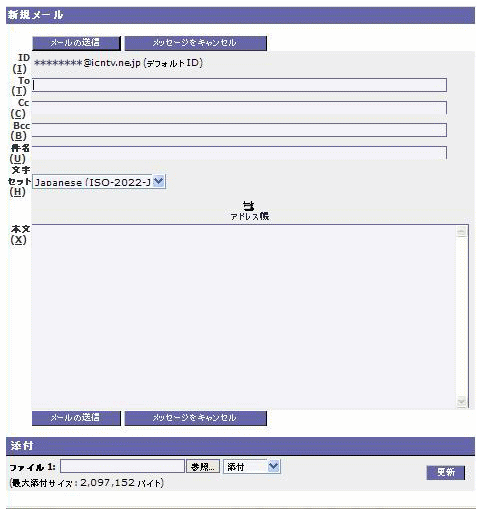
- メール作成画面が表示されます。
- ・To (宛先):
- 送信先アドレスを入れます。半角のカンマ「,」でアドレスの間を区切ることで、複数のメールアドレスを入れることができます。
- ・Cc:
- カーボンコピーの略です。
直接このメールの宛先人ではないけれども、メールを見てほしい人のアドレスを入れます。
半角のカンマ「,」でアドレスの間を区切ることで、複数のアドレスを入れることができます。 - ・Bcc:
- ブラインドカーボンコピーの略です。
Ccと同じですが、ここに指定したアドレスは受信者側で知ることが できません。
半角のカンマ「,」で区切ることで複数のアドレスを入れることができます。- ※
- To、Cc、Bccには、アドレス帳から入力することもできます。
「アドレス帳」をクリックします。
- ・件名:
- メールの件名(題名)を入力します。
- ・添付:
- 添付ファイルを送るときに使用します。
「参照」をクリックしてファイルを選択します。そして右下の「更新」をクリックします。 - ・本文:
- 広い枠内にメールの本文を入力します。
- メールが完成したら、「メールの送信」をクリックしますと、メールが送信されます。
- 送信したメールは、「sent(送信箱)」に入り、確認することができます。
- Sent(送信箱)のメールは再送信が可能です。
送信済みのメールの内容を表示して、「再編集」をクリック。
編集できたら、「メールの送信」をクリックして送信します。- ※
- 但し、「再編集」の場合、添付は元メールから引き継がれませんので、必要に応じて再度添付してください。



